A Sajátgép vagy Számítógép ikon segítségével meg lehet nyitni a Windows Intézőt vagy a Fájlkezelőt a Windows rendszerben, amely megmutatja a csatlakoztatott merevlemez-meghajtókat, cserélhető tárhelyű eszközöket, valamint az egyes lemezmeghajtókon rendelkezésre álló szabad helyet.
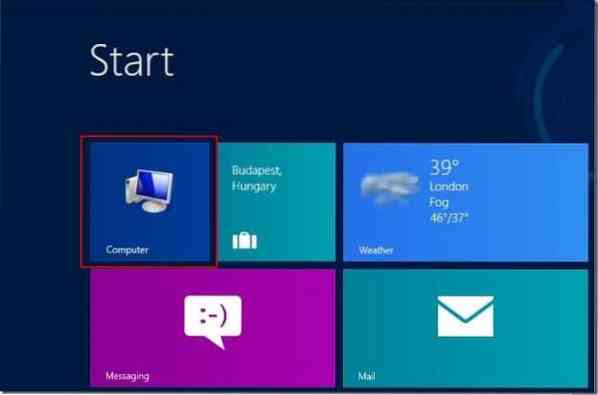
A Számítógép ikon a két ikon egyike (a másik a Lomtár), amely nélkül a Windows asztal nem teljes. Annak ellenére, hogy a legtöbb felhasználó inkább a Windows Intézőt (vagy a Windows 8 fájlkezelőjét) indítja el a Windows + E gyorsbillentyű segítségével, a Windows felhasználók többsége elindítja a Fájlkezelőt vagy a Windows Intézőt úgy, hogy duplán kattint az Asztalon található Számítógép ikonra.
Mind a Windows 7, mind a Windows 8 alapértelmezés szerint nem jeleníti meg a Számítógép ikont az asztalon, de könnyen megjelenítheti a Számítógép ikont az asztalon, ha követi a Sajátgép ikon egyszerű hozzáadását a Windows 8 asztali útmutatóhoz.
Most, hogy a Microsoft a régi Start menüt a Start képernyőre cserélte a Windows 8 rendszerben, a Start képernyő az első dolog, amelyet a Windows 8 rendszerbe történő bejelentkezéskor láthat. A Windows 8 Start képernyőjén telepített alkalmazásokat, fájlokat és beállításokat kereshet, és az élő lapok segítségével megtekintheti a különféle információkat.
A Windows 8 felhasználói a Számítógép ikont a Kezdőképernyőhöz rögzíthetik a File Explorer gyors megnyitásához. Bár a File Explorer közvetlenül a Start képernyőről nyitható meg a Windows plusz E billentyűk egyidejű megnyomásával, egyes felhasználók inkább egérrel szeretnék megnyitni a File Explorer programot, és a számítógép ikont a kezdőképernyőhöz akarják ragasztani.
Kövesse az alábbi utasításokat, hogy a Számítógép ikont rögzítse a Start képernyőn.
1. lépés: Nyissa meg a Windows Intézőt vagy a Fájlkezelőt a Windows és az E billentyűk egyidejű megnyomásával. Alternatív megoldásként rákattinthat a Fájlkezelő ikonra a tálcán, vagy egyszerűen megnyithat bármely más mappát.
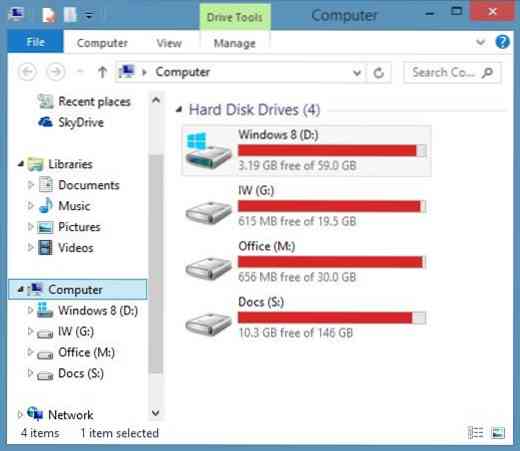
2. lépés: Az ablak bal oldali ablaktáblájában kattintson a jobb gombbal a Számítógép ikonra, majd kattintson a gombra Pin to Start lehetőség a Számítógép csempéként történő hozzáadására a Start képernyőn.
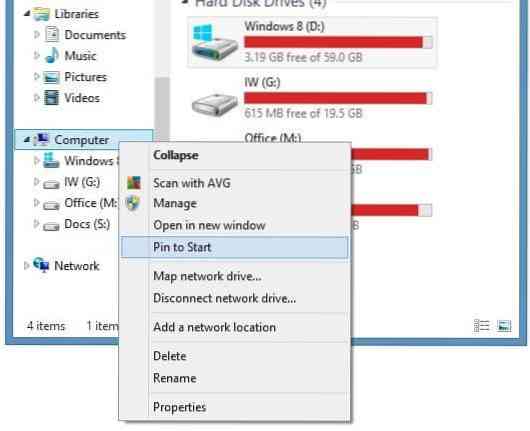
3. lépés: A számítógép csempe a Start képernyő jobb szélén jelenik meg. Az új Számítógép csempét áthelyezheti a Start képernyő elejére. Ehhez kattintson és tartsa lenyomva a Számítógép csempét, majd mozgassa a Start képernyő bal oldala felé, majd engedje el a kattintást.
Ha pedig egyedi ikont és egyéni háttérszínt szeretne a Computer csempéhez, akkor használnia kell egy harmadik fél OblyTile nevű ingyenes programját. Nézze át, hogyan adhat új lapokat a Start képernyőhöz az OblyTile útmutató segítségével, hogy megtudja, hogyan kell használni ezt a szoftvert.
 Phenquestions
Phenquestions


